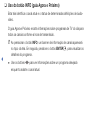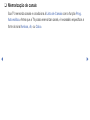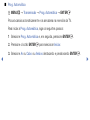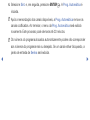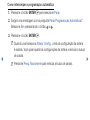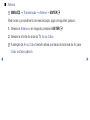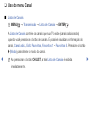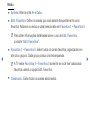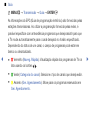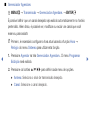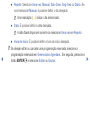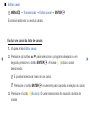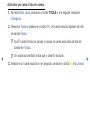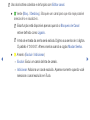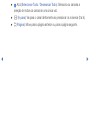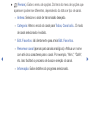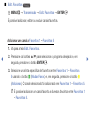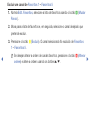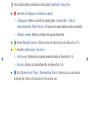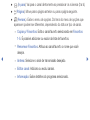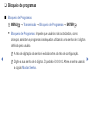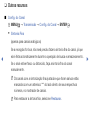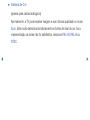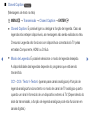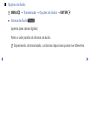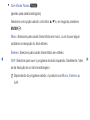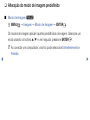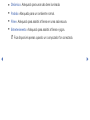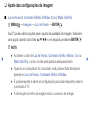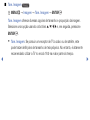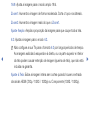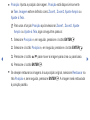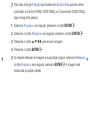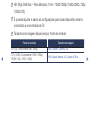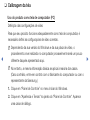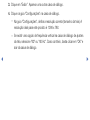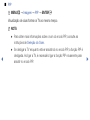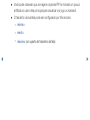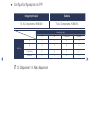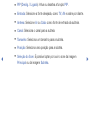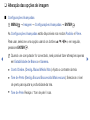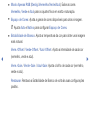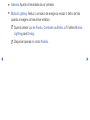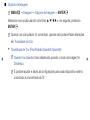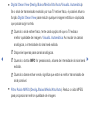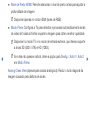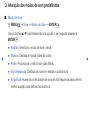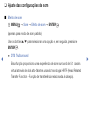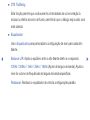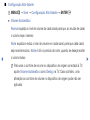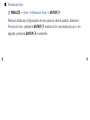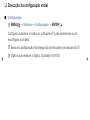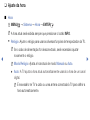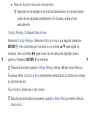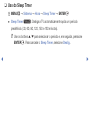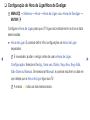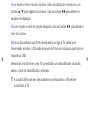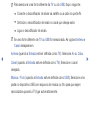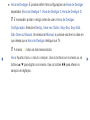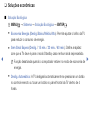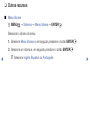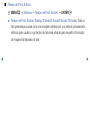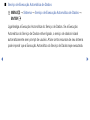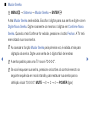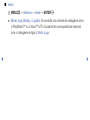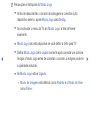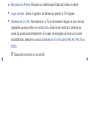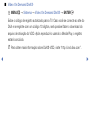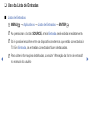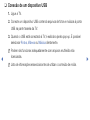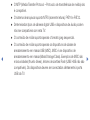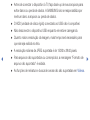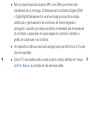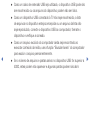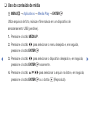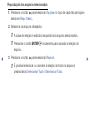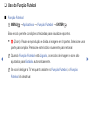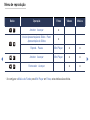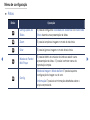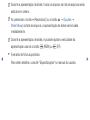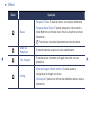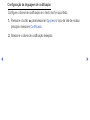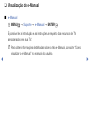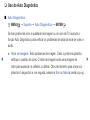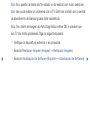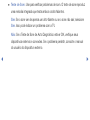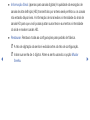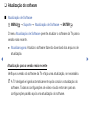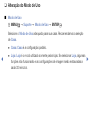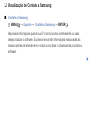❑
Uso do botão INFO (guia Agora e Próximo)
Esta tela identifica o canal atual e o status de determinadas definições de áudio-
vídeo.
O guia Agora e Próximo mostra informações sobre programas de TV do dia para
todos os canais conforme a hora de transmissão.
N
Ao pressionar o botão INFO, um banner de informação de canais aparecerá
no topo da tela. Em seguida, pressione o botão ENTER
E
, para visualizar os
detalhes do programa.
●
Use os botões
l
r
para ver informações sobre um programa desejado
enquanto assiste o canal atual.
Configuração de canais
◀

❑
Memorização de canais
Sua TV memoriza canais e os adiciona à Lista de Canais com a função Prog.
Automática. Antes que a TV possa memorizar canais, é necessário especificar a
fonte do sinal Ambos, Ar, ou Cabo.
◀ ▶

■
Prog. Automática
O
MENU
m
→
Transmissão
→
Prog. Automática
→
ENTER
E
Procura canais automaticamente e os armazena na memória da TV.
Para iniciar a Prog. Automática, siga os seguintes passos:
1 Selecione Prog. Automática e, em seguida, pressione ENTER
E
.
2. Pressione o botão ENTER
E
para selecionar Iniciar.
3. Selecione Ar ou Cabo ou Ambos destacando e pressionando ENTER
E
.
◀ ▶

4. Selecione Sint. e, em seguida, pressione ENTER
E
. A Prog. Automática é
iniciada.
N
Após a memorização dos canais disponíveis, a Prog. Automática remove os
canais codificados. Ao terminar, o menu da Prog. Automática será exibido
novamente. Este processo pode demorar até 30 minutos.
N
Os números do programa alocados automaticamente podem não corresponder
aos números do programa real ou desejado. Se um canal estiver bloqueado, a
janela de entrada de Senha será exibida.
◀ ▶

Como interromper a programação automática
1. Pressione o botão ENTER
E
para selecionar Parar.
2. Surgirá uma mensagem com a pergunta Parar Programação Automática?.
Selecione Sim pressionando o botão
l
ou
r
.
3. Pressione o botão ENTER
E
.
N
Quando você seleciona Alterar Config., a tela de configuração da antena
é exibida. Você pode ajustar as configurações da antena e reiniciar a busca
de canais.
N
Pressione Pesq. Novamente para reiniciar a busca de canais.
◀ ▶

■
Antena
O
MENU
m
→
Transmissão
→
Antena
→
ENTER
E
Para iniciar o procedimento de memorização, siga os seguintes passos:
1. Selecione Antena e, em seguida, pressione ENTER
E
.
2. Selecione a fonte do sinal da TV, Ar ou Cabo.
N
A seleção de Ar ou Cabo também altera a entrada de sinal real de Ar para
Cabo ouCabo para Ar.
◀ ▶

❑
Uso do menu Canal
■
Lista de Canais
O
MENU
m
→
Transmissão
→
Lista de Canais
→
ENTER
E
A Lista de Canais contém os canais que sua TV exibe (canais adicionados)
quando você pressiona o botão de canais. É possível visualizar a informação do
canal, Canal adic., Edit. Favoritos, Favoritos 1 – Favoritos 5. Pressione o botão
r
(Modo) para alterar o modo do canal.
N
Ao pressionar o botão CH LIST, a tela Lista de Canais é exibida
imediatamente.
◀ ▶

Modo
●
Antena: Alterna entre Ar e Cabo.
●
Edit. Favoritos: Define os canais que você assiste frequentemente como
favoritos. Adicione ou exclua o canal selecionado em Favoritos 1 – Favoritos 5.
N
Para obter informações detalhadas sobre o uso de Edit. Favoritos,
consulte “Edit. Favoritos”.
●
Favoritos 1 – Favoritos 5: Exibe todos os canais favoritos, organizados em
até cinco grupos. Cada grupo possui uma tela separada.
N
A TV exibe Favoritos 1 – Favoritos 5 somente se você tiver adicionado
favoritos usando a opção Edit. Favoritos.
●
Canal adic.: Exibe todos os canais adicionados.
◀ ▶

■
Guia
N
MENU
m
→
Transmissão
→
Guia
→
ENTER
E
As informações do EPG (Guia de programação eletrônico) são fornecidas pelas
estações transmissoras. Ao utilizar a programação fornecida pelas redes, é
possível especificar com antecedência programas que deseja assistir para que
a TV mude automaticamente para o canal desejado no horário especificado.
Dependendo do status de um canal, o campo de programas pode estar em
branco ou desatualizado.
●
a
Vermelho (Naveg. Rápida): Visualização rápida dos programas de TV na
lista usando os botões
l
/
r
.
●
b
Verde (Categoria do canal): Selecione o tipo de canais que deseja exibir.
●
{
Amarelo (Ger. Agendamento): Move para os programas reservados em
Ger. Agendamento.
◀ ▶

■
Gerenciador Agendam.
O
MENU
m
→
Transmissão
→
Gerenciador Agendam.
→
ENTER
E
É possível definir que um canal desejado seja exibido automaticamente no horário
pretendido. Além disso, é possível ver, modificar ou excluir um canal que você
reservou para assistir.
N
Primeiro, é necessário configurar a hora atual usando a função Hora
→
Relógio do menu Sistema para utilizar esta função.
1. Pressione Agendar na tela Gerenciador Agendam.. O menu Programar
Exibição será exibido.
2. Pressione os botões
u
/
d
/
l
/
r
para definir cada menu de opções.
●
Antena: Seleciona o sinal de transmissão desejado.
●
Canal: Selecione o canal desejado.
◀ ▶

●
Repetir: Selecione Uma vez, Manual, Sáb~Dom, Seg~Sex ou Diário. Se
você selecionar Manual, é possível definir o dia desejado.
N
Uma marcação (
c
) indica o dia selecionado.
●
Data: É possível definir a data desejada.
N
A data ficará disponível somente ao selecionar Uma vez em Repetir.
●
Hora de Início: É possível definir a hora de início desejada.
N
Se desejar editar ou cancelar uma programação reservada, selecione a
programação reservada em Gerenciador Agendam.. Em seguida, pressione o
botão ENTER
E
e selecione Editar ou Excluir.
◀ ▶

■
Editar canal
O
MENU
m
→
Transmissão
→
Editar canal
→
ENTER
E
É possível adicionar ou excluir canais.
Excluir um canal da lista de canais
1. Vá para a tela Editar canal.
2. Pressione os botões
u
/
d
para selecionar o programa desejado e, em
seguida, pressione o botão ENTER
E
. A marca (
c
) indica o canal
selecionado.
N
É possível selecionar mais de um canal.
N
Pressione o botão ENTER
E
novamente para cancelar a seleção do canal.
3. Pressione o botão
{
(Excluir). O canal selecionado foi excluído da lista de
canais.
◀ ▶

Adicionar um canal à lista de canais.
1. Na tela Editar canal, pressione o botão TOOLS e, em seguida, selecione
Categoria.
2. Selecione Todas e pressione o botão OK. Um canal excluído aparece na lista
de canais Todas.
N
Sua TV exibirá todos os canais, inclusive os canais excluídos da lista de
canais em Todas.
N
Um canal acinzentado indica que o canal foi excluído.
3. Selecione um canal excluído e, em seguida, pressione o botão
{
(Adicionar).
◀ ▶

N
Uso dos botões coloridos e de função com Editar canal.
●
b
Verde (Bloq. / Desbloq.): Bloqueie um canal para que não seja possível
selecioná-lo e visualizá-lo.
N
Essa função está disponível apenas quando o Bloqueio de Canal
estiver definido como Ligado.
N
A tela de entrada da senha será exibida. Digite a sua senha de 4 dígitos.
O padrão é “0-0-0-0”. Altere a senha usando a opção Mudar Senha.
●
{
Amarelo (Excluir / Adicionar)
–
Excluir: Exclui um canal da lista de canais.
–
Adicionar: Adiciona um canal excluído. Aparece somente quando você
seleciona o canal excluído em Tudo.
◀ ▶

●
}
Azul (Selecionar Tudo / Desmarcar Tudo): Seleciona ou cancela a
seleção de todos os canais de uma única vez.
●
Ÿ
(Ir para): Vai para o canal diretamente ao pressionar os números (0 a 9).
●
k
(Página): Move para a página anterior ou para a página seguinte.
◀ ▶

●
T
(Ferram.): Exibe o menu de opções. Os itens do menu de opções que
aparecem podem ser diferentes, dependendo do status e tipo de canal.
–
Antena: Selecione o sinal de transmissão desejado.
–
Categoria: Altera o modo do canal para Todas, Canal adic.. O modo
de canal selecionado é exibido.
–
Edit. Favoritos: Vai diretamente para a tela Edit. Favoritos.
–
Renomear canal (apenas para canais analógicos): Atribua um nome
com até cinco caracteres para o canal. Por exemplo, "Alim.", "Golfe",
etc. Isso facilitará o processo de busca e seleção do canal.
–
Informação: Exibe detalhes do programa selecionado.
◀ ▶

■
Edit. Favoritos
t
O
MENU
m
→
Transmissão
→
Edit. Favoritos
→
ENTER
E
É possível adicionar, editar ou excluir canais favoritos.
Adicionar um canal a Favoritos 1 – Favoritos 5
1. Vá para a tela Edit. Favoritos.
2. Pressione os botões
u
/
d
para selecionar o programa desejado e, em
seguida, pressione o botão ENTER
E
.
3. Selecione uma lista específica de favoritos entre Favoritos 1 – Favoritos
5 usando o botão
b
(Mudar Favor.) e, em seguida, pressione o botão
{
(Adicionar). O canal selecionado foi adicionado em Favoritos 1 – Favoritos 5.
N
É possível adicionar um canal favorito a diversos favoritos entre Favoritos 1
– Favoritos 5.
◀ ▶

Excluir um canal de Favoritos 1 – Favoritos 5
1. Na tela Edit. Favoritos, selecione a lista de favoritos usando o botão
b
(Mudar
Favor.) .
2. Mova para a lista de favoritos e, em seguida, selecione o canal desejado que
pretende excluir.
3. Pressione o botão
{
(Excluir). O canal selecionado foi excluído de Favoritos
1 – Favoritos 5.
N
Se desejar alterar a ordem de canais favoritos, pressione o botão
a
(Alterar
ordem) e altere a ordem usando os botões
u
/
d
.
◀ ▶

N
Uso dos botões coloridos e de função com Edit. Favoritos.
●
a
Vermelho (Categoria / Alterar ordem)
–
Categoria: Altera o modo do canal para, Canal adic., Vistos
recentemente, Mais Vistos. O modo de canal selecionado é exibido.
–
Alterar ordem: Altera a ordem de canais favoritos.
●
b
Verde (Mudar Favor.): Altera a lista de favoritos entre Favoritos 1-5.
●
{
Amarelo (Adicionar / Excluir)
–
Adicionar: Adiciona os canais selecionados a Favoritos 1-5.
–
Excluir: Exclui um canal favorito de Favoritos 1-5.
●
}
Azul (Selecionar Tudo / Desmarcar Tudo): Seleciona ou cancela a
seleção de todos os canais de uma única vez.
◀ ▶

●
Ÿ
(Ir para): Vai para o canal diretamente ao pressionar os números (0 a 9).
●
k
(Página): Move para a página anterior ou para a página seguinte.
●
T
(Ferram.): Exibe o menu de opções. Os itens do menu de opções que
aparecem podem ser diferentes, dependendo do status e tipo de canal.
–
Copiar p/ Favoritos: Edita o canal favorito selecionado em Favoritos
1-5. É possível adicionar ou excluir da lista de favoritos.
–
Renomear Favoritos: Atribua ao canal favorito o nome que você
desejar.
–
Antena: Selecione o sinal de transmissão desejado.
–
Editar canal: Adiciona ou exclui canais.
–
Informação: Exibe detalhes do programa selecionado.
◀ ▶
A página está carregando...
A página está carregando...
A página está carregando...
A página está carregando...
A página está carregando...
A página está carregando...
A página está carregando...
A página está carregando...
A página está carregando...
A página está carregando...
A página está carregando...
A página está carregando...
A página está carregando...
A página está carregando...
A página está carregando...
A página está carregando...
A página está carregando...
A página está carregando...
A página está carregando...
A página está carregando...
A página está carregando...
A página está carregando...
A página está carregando...
A página está carregando...
A página está carregando...
A página está carregando...
A página está carregando...
A página está carregando...
A página está carregando...
A página está carregando...
A página está carregando...
A página está carregando...
A página está carregando...
A página está carregando...
A página está carregando...
A página está carregando...
A página está carregando...
A página está carregando...
A página está carregando...
A página está carregando...
A página está carregando...
A página está carregando...
A página está carregando...
A página está carregando...
A página está carregando...
A página está carregando...
A página está carregando...
A página está carregando...
A página está carregando...
A página está carregando...
A página está carregando...
A página está carregando...
A página está carregando...
A página está carregando...
A página está carregando...
A página está carregando...
A página está carregando...
A página está carregando...
A página está carregando...
A página está carregando...
A página está carregando...
A página está carregando...
A página está carregando...
A página está carregando...
A página está carregando...
A página está carregando...
A página está carregando...
A página está carregando...
A página está carregando...
A página está carregando...
A página está carregando...
A página está carregando...
A página está carregando...
A página está carregando...
A página está carregando...
A página está carregando...
A página está carregando...
A página está carregando...
-
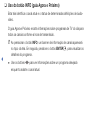 1
1
-
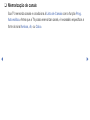 2
2
-
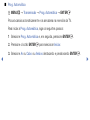 3
3
-
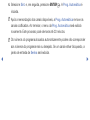 4
4
-
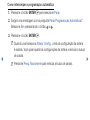 5
5
-
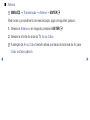 6
6
-
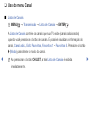 7
7
-
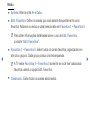 8
8
-
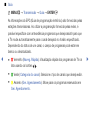 9
9
-
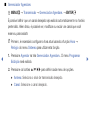 10
10
-
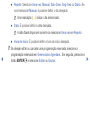 11
11
-
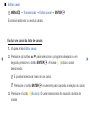 12
12
-
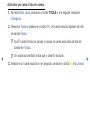 13
13
-
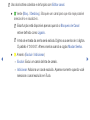 14
14
-
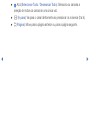 15
15
-
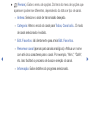 16
16
-
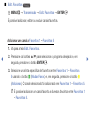 17
17
-
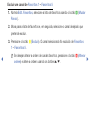 18
18
-
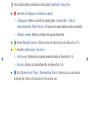 19
19
-
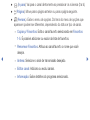 20
20
-
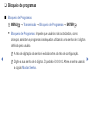 21
21
-
 22
22
-
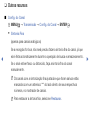 23
23
-
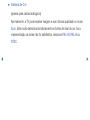 24
24
-
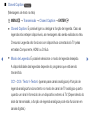 25
25
-
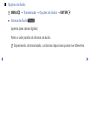 26
26
-
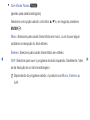 27
27
-
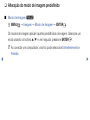 28
28
-
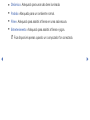 29
29
-
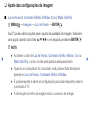 30
30
-
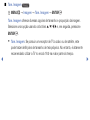 31
31
-
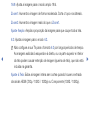 32
32
-
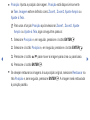 33
33
-
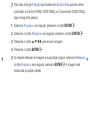 34
34
-
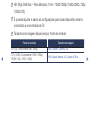 35
35
-
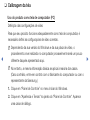 36
36
-
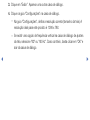 37
37
-
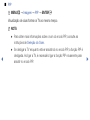 38
38
-
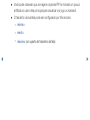 39
39
-
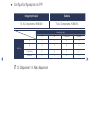 40
40
-
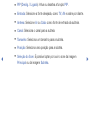 41
41
-
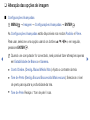 42
42
-
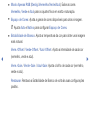 43
43
-
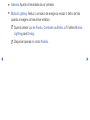 44
44
-
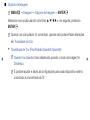 45
45
-
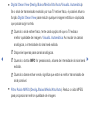 46
46
-
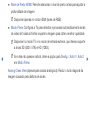 47
47
-
 48
48
-
 49
49
-
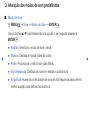 50
50
-
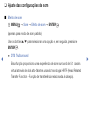 51
51
-
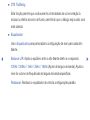 52
52
-
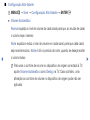 53
53
-
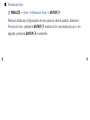 54
54
-
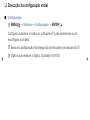 55
55
-
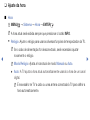 56
56
-
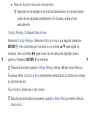 57
57
-
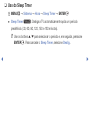 58
58
-
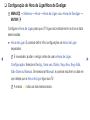 59
59
-
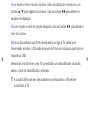 60
60
-
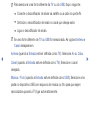 61
61
-
 62
62
-
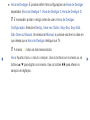 63
63
-
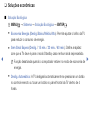 64
64
-
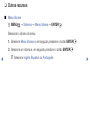 65
65
-
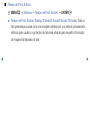 66
66
-
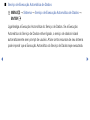 67
67
-
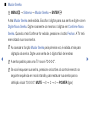 68
68
-
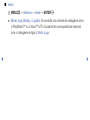 69
69
-
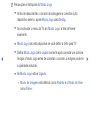 70
70
-
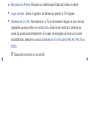 71
71
-
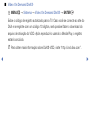 72
72
-
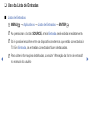 73
73
-
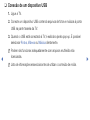 74
74
-
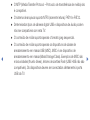 75
75
-
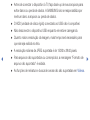 76
76
-
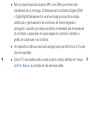 77
77
-
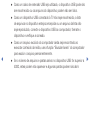 78
78
-
 79
79
-
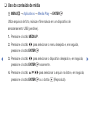 80
80
-
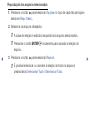 81
81
-
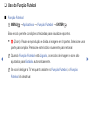 82
82
-
 83
83
-
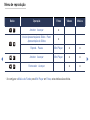 84
84
-
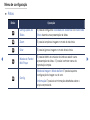 85
85
-
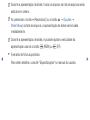 86
86
-
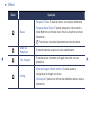 87
87
-
 88
88
-
 89
89
-
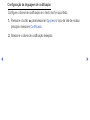 90
90
-
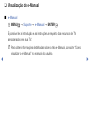 91
91
-
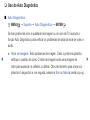 92
92
-
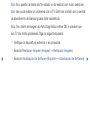 93
93
-
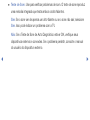 94
94
-
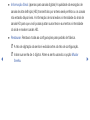 95
95
-
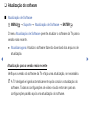 96
96
-
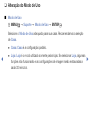 97
97
-
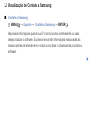 98
98
Samsung T23D310LH Manual do usuário
- Tipo
- Manual do usuário
- Este manual também é adequado para
Artigos relacionados
-
Samsung UN32JH4205G Manual do usuário
-
Samsung UN43J5000AG Manual do usuário
-
Samsung PL60F5000AG Manual do usuário
-
Samsung T24D310LH Manual do usuário
-
Samsung UN46F6100AG Manual do usuário
-
Samsung UN32N4000AG Manual do usuário
-
Samsung UN32K4100AG Manual do usuário
-
Samsung PL43E490B1G Manual do usuário
-
Samsung UN40EH5000G Manual do usuário
-
Samsung UN40D5003BG Manual do usuário